Використання стороннього додатка – найпростіший і єдиний вихід
- Щоб використовувати iPad як другий монітор у Windows 11, використовуйте Duet Display або Splashtop.
- Ви можете встановити iPad як додатковий монітор через дротове та бездротове з’єднання.
- Продовжуйте читати, щоб дізнатися, як використовувати iPad як додатковий монітор.
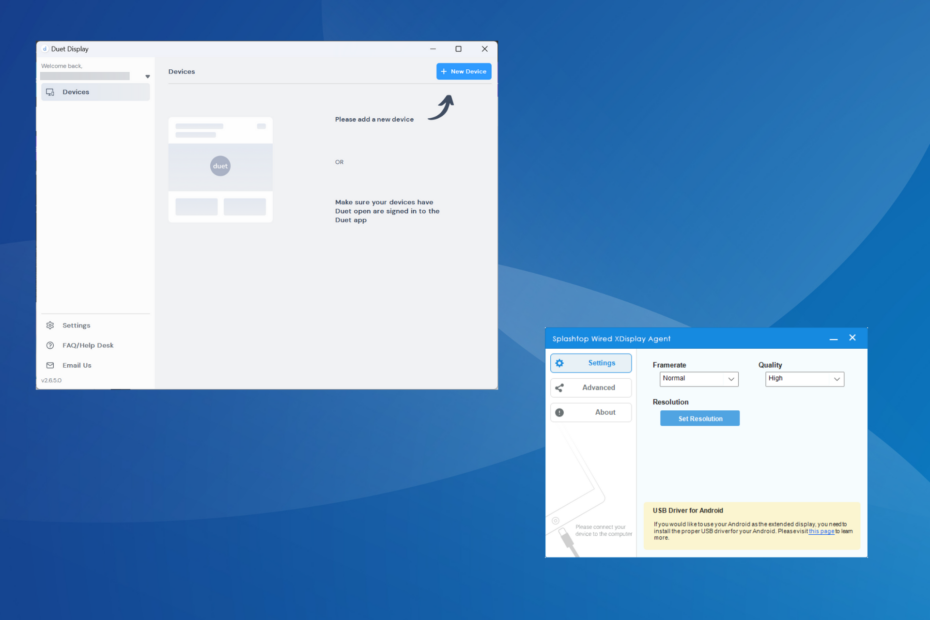
Хоча ви можете легко підключити свій iPad до Mac, використовувати його як другий монітор у Windows 11 або попередніх ітераціях не так просто. Пристрої під керуванням iPadOS не призначені для підключення до Windows як розширені дисплеї.
І тут з’являються програми сторонніх розробників. Пам’ятайте, що робота не буде такою бездоганною, як монітор, сумісний із Windows, але це можливо. Крім того, враховуючи, що є кілька варіантів, ви можете вибрати той, який найкраще підходить!
Як підключити iPad до ПК з Windows 11?
Якщо ви хочете передавати дані між iPad і ПК з Windows 11, скористайтеся USB-кабелем Lightning, який постачався разом із першим. Те саме стосується iPhone.
Вас можуть попросити підтвердити обмін даними на пристрої Apple. Торкніться
Довіра або Дозволити у підказці, і все готово!Як ми тестуємо, перевіряємо та оцінюємо?
Протягом останніх 6 місяців ми працювали над створенням нової системи перегляду того, як ми створюємо контент. Використовуючи його, ми згодом переробили більшість наших статей, щоб надати фактичні практичні знання про створені нами посібники.
Більш детально ви можете прочитати як ми тестуємо, переглядаємо та оцінюємо в WindowsReport.
Як використовувати iPad як другий монітор для комп’ютера з Windows 11?
1. Використовувати Duet Display (для бездротового підключення)
Показ дуету є платною програмою, але доступна безкоштовна 7-денна пробна версія. Ми будемо використовувати його для цілей цього посібника.
1.1 Установіть Duet Display у Windows 11
- Йти до Офіційний сайт Duet Display і завантажити інструмент. Навіть для безкоштовної версії вас попросять створити обліковий запис Duet і надати дані картки. Хоча з вас не стягуватиметься плата за перші 7 днів.
- Після завантаження запустіть Показ дуету налаштування.
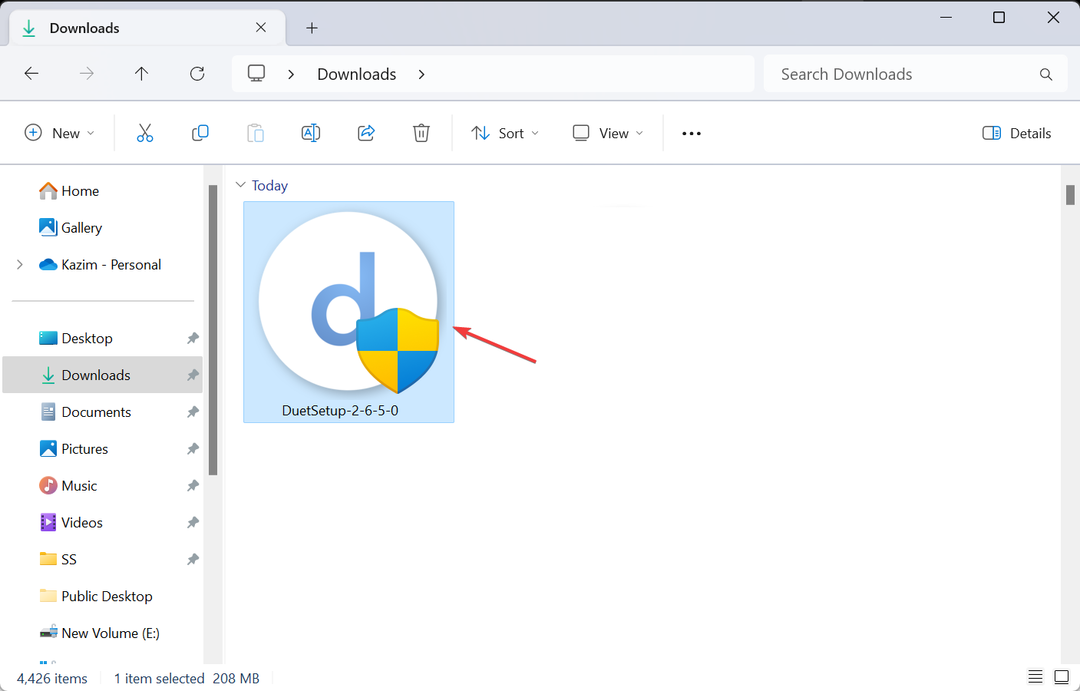
- Натисніть Так в UAC підказка.
- Ми рекомендуємо вам вибрати шлях за замовчуванням і дотримуватись інструкцій на екрані, щоб завершити процес.
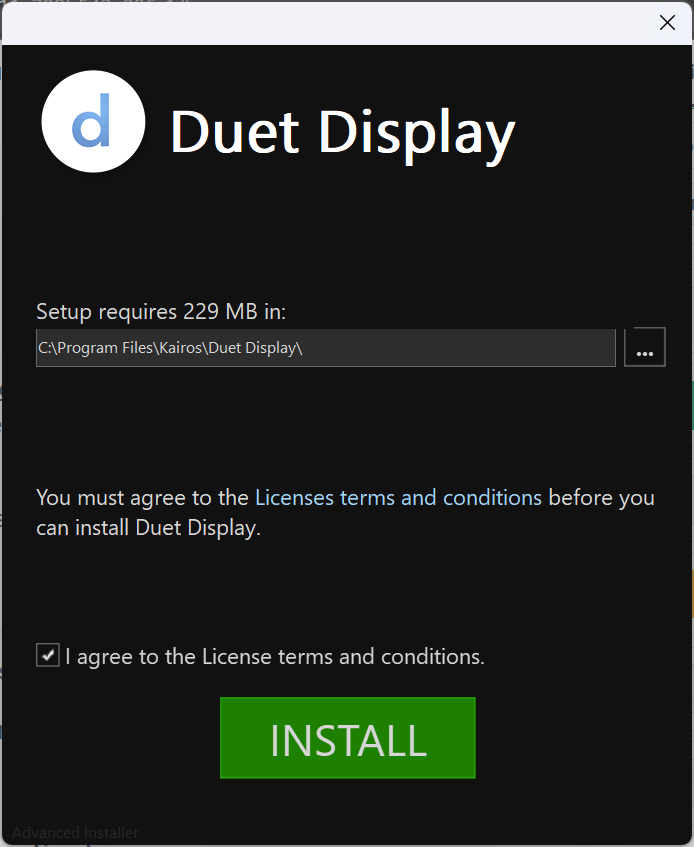
- Запустіть програму та надайте їй доступ до мережі через брандмауер.
- Увійдіть у свій обліковий запис Duet.
1.2 Запустіть Duet Display на iPad
- Відкрийте App Store з головного екрана iPad.
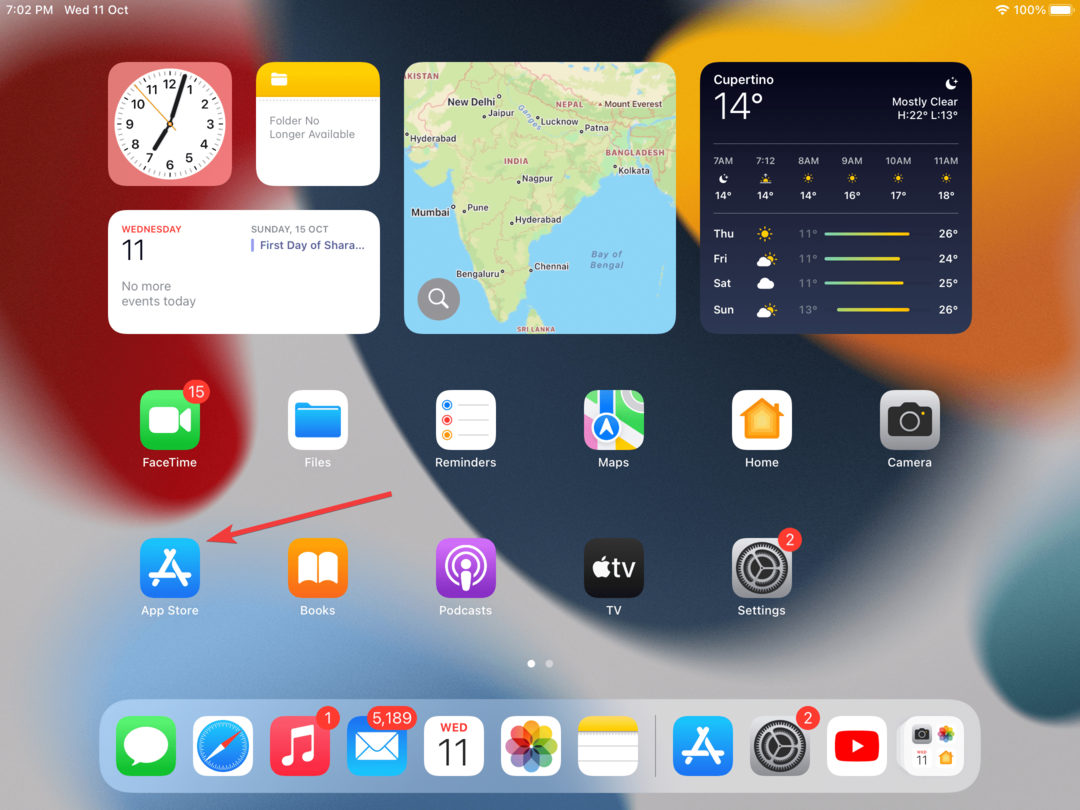
- Шукати Показ дуету.
- Тепер торкніться отримати кнопку для завантаження програми. Якщо буде запропоновано, введіть пароль Apple ID для підтвердження.
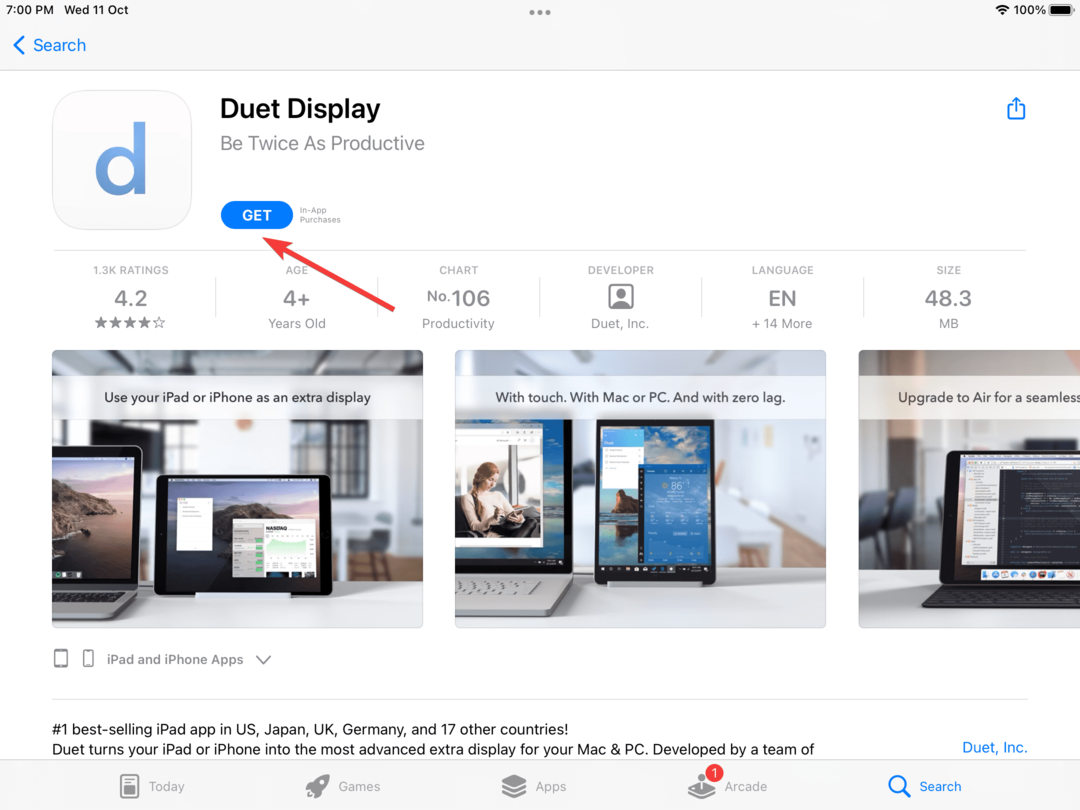
- Після цього запустіть Duet Display на iPad і дозвольте йому підключитися до пристроїв у вашій локальній мережі.
- Дотримуйтесь підказок на екрані та, коли буде запропоновано створити обліковий запис, перейдіть із Натисніть тут, якщо у вас уже є обліковий запис.
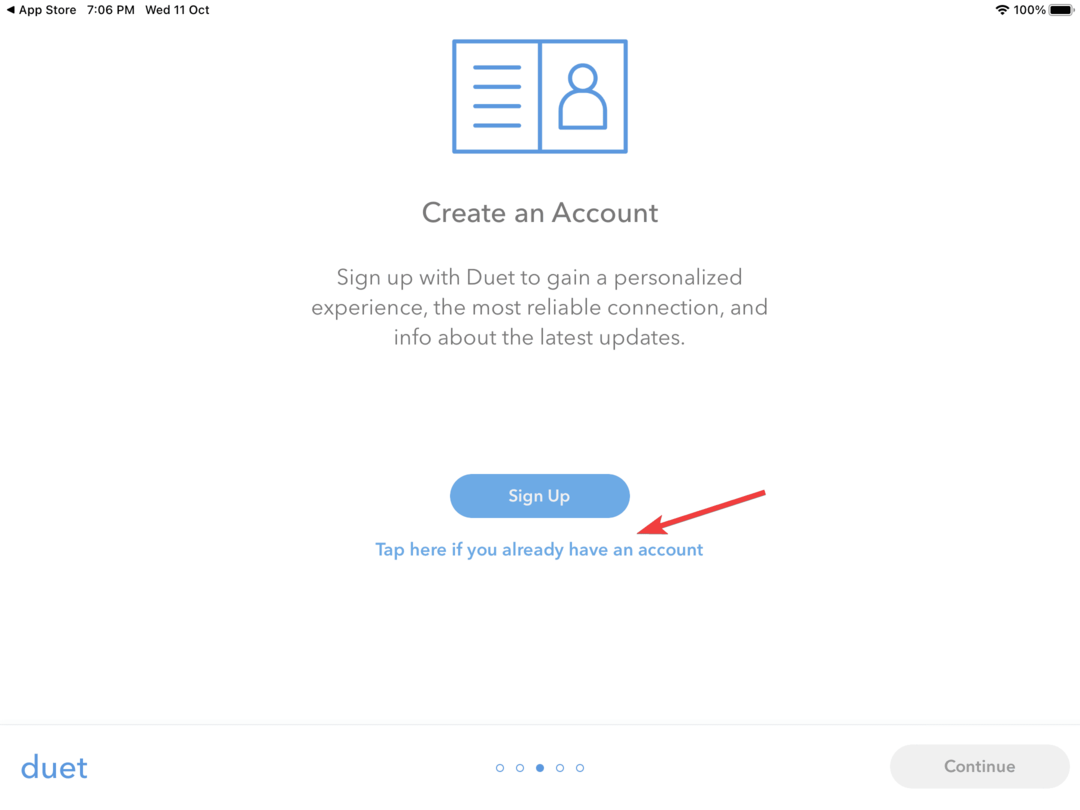
- Далі торкніться Увійти.
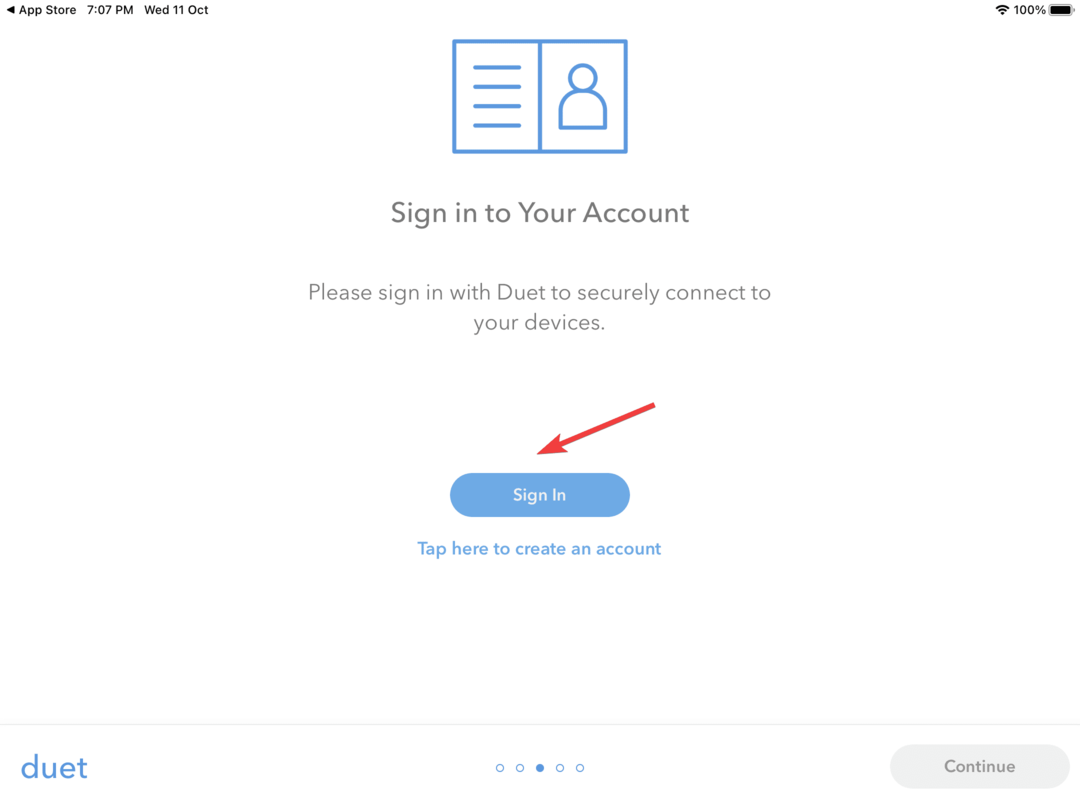
- Увійдіть, використовуючи облікові дані, створені раніше на ПК з Windows 11.
- Знову дотримуйтесь підказок, щоб завершити початкове налаштування, доки не досягнете Підключіться до Mac або ПК сторінки.
1.3 Налаштуйте iPad як другий монітор
- Переконайтеся, що два пристрої в одній мережі та що Duet Display працює на обох.
- Перейдіть до програми на своєму iPad і перейдіть до Доступні робочі столи вкладку, позначену піктограмою мережі.
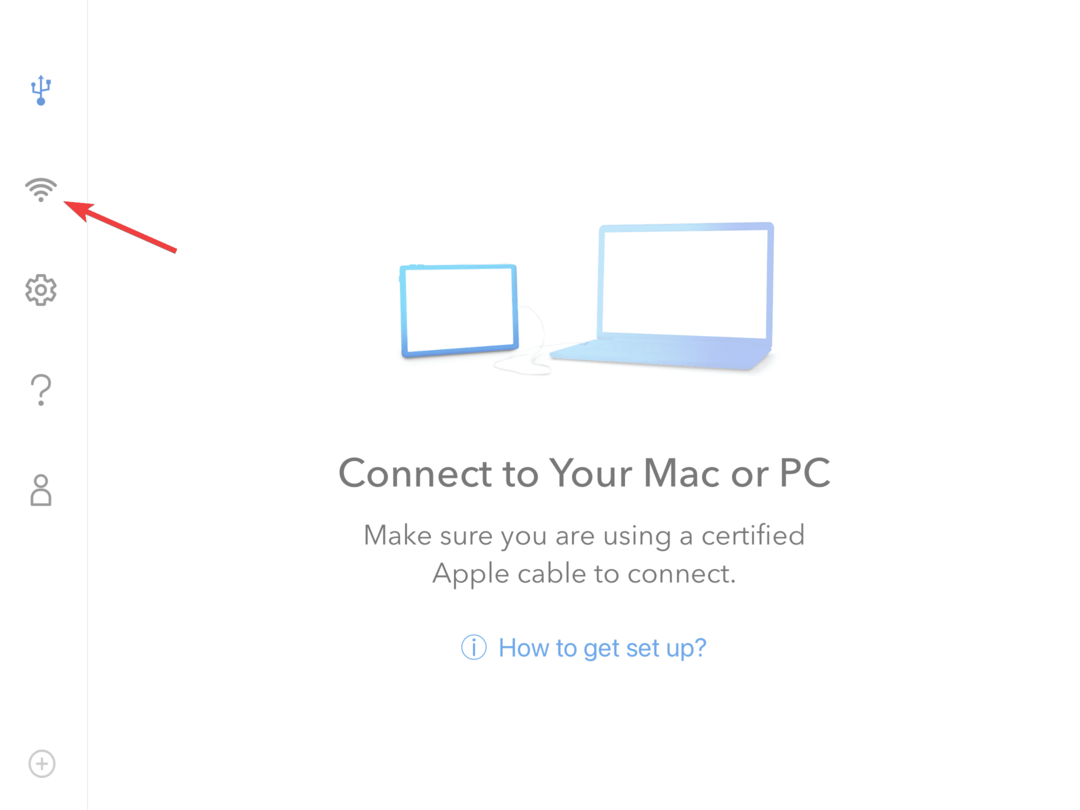
- Визначте доступний ПК і виберіть будь-який з них Дзеркало або Розширити знизу.
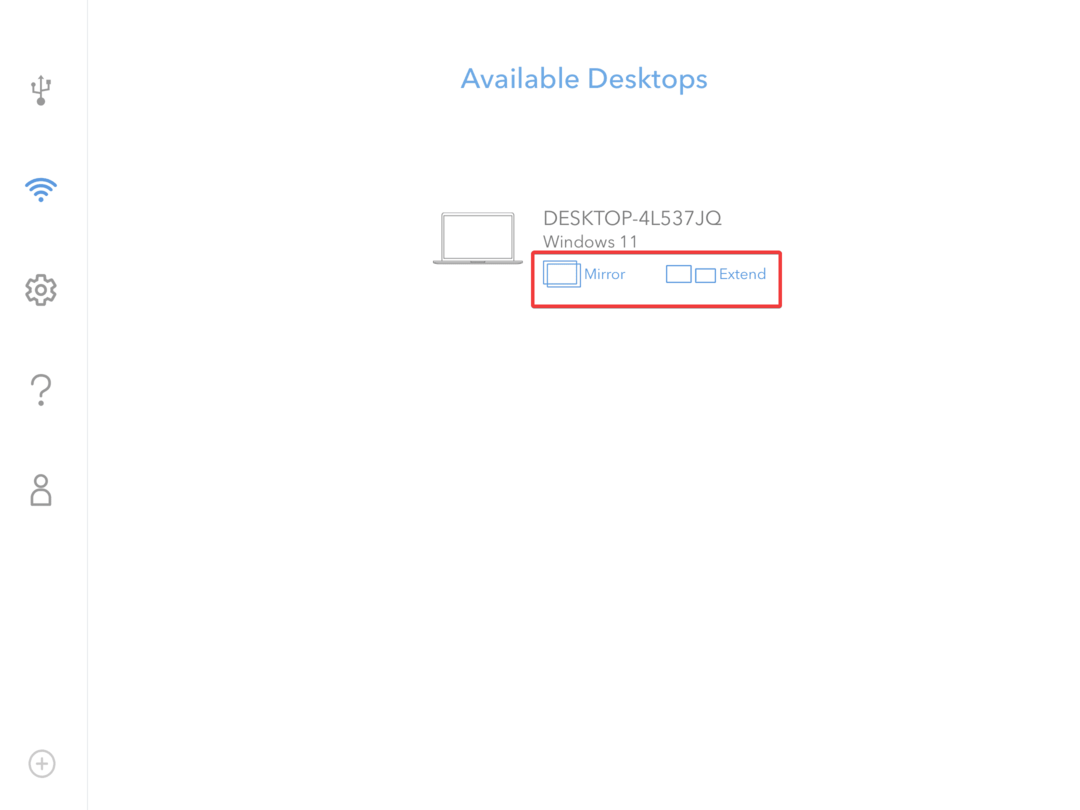
- Налаштування займе кілька секунд. Windows може на деякий час втратити фокус, і ви отримаєте сповіщення від Duet Display, що читає, Розпочато підключення до віддаленого робочого столу.
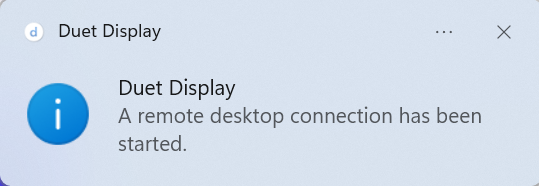
- Тепер iPad віддзеркалить або розширить дисплей. Змініть конфігурацію або змініть розташування дисплея, якщо це необхідно Налаштування додаток
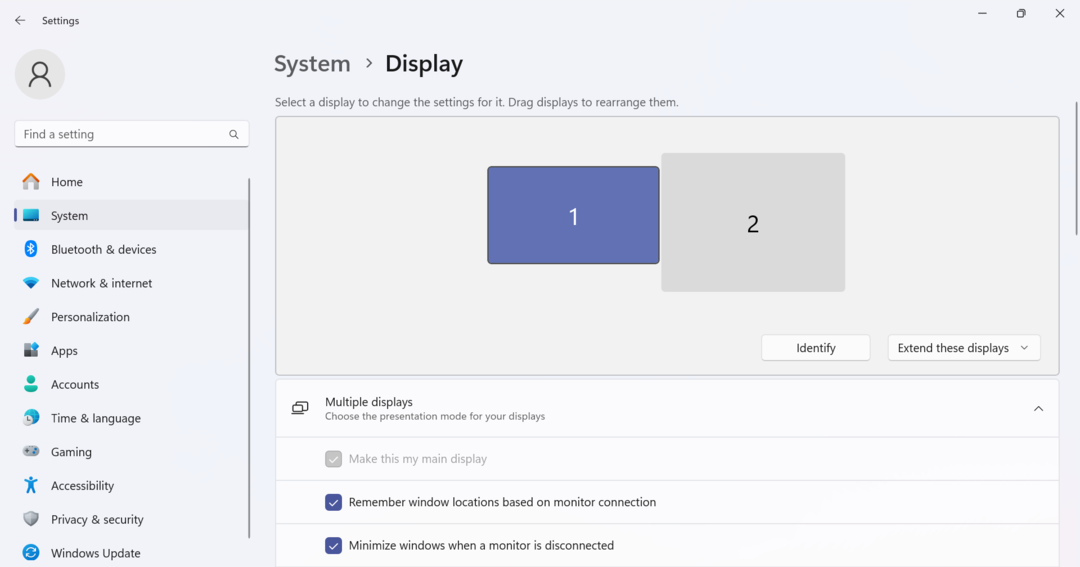
- Щоб вимкнути з’єднання, торкніться Дует на екрані iPad, а потім виберіть Відключити зі списку опцій.
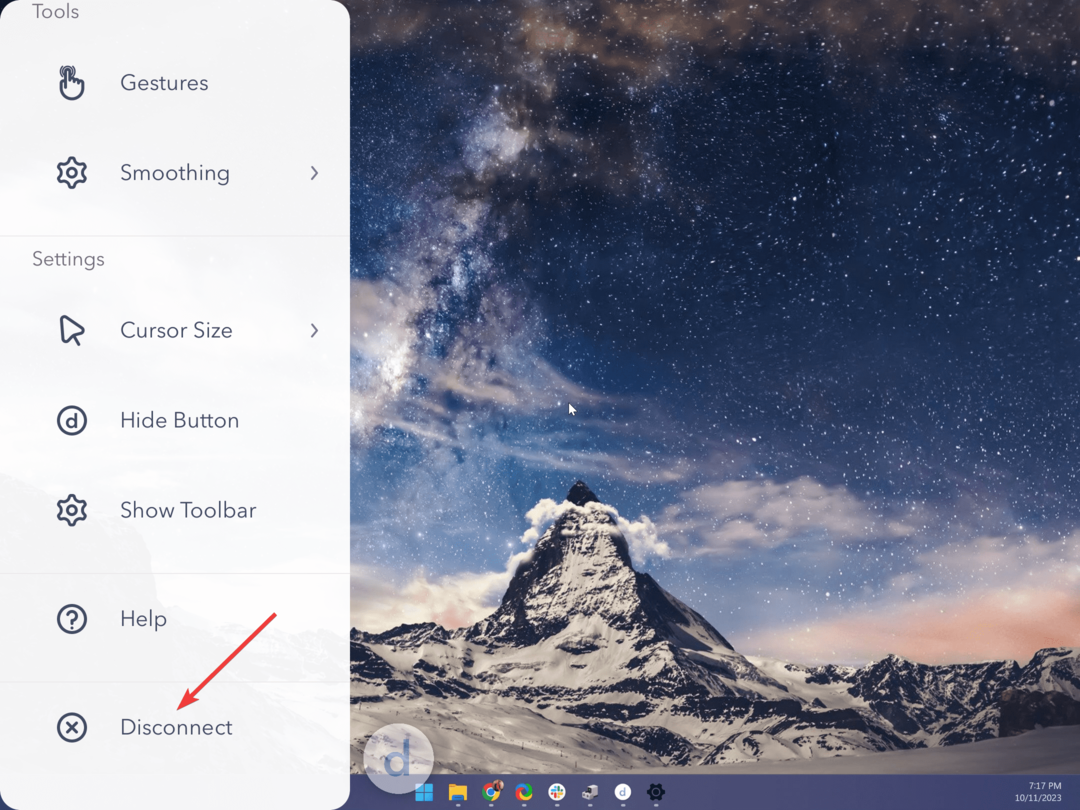
Таким чином, ви можете легко використовувати свій iPad як другий монітор у Windows 11 без Sidecar, функції екосистеми Apple для віддзеркалення або розширення дисплея Mac на iPad.
Пам’ятайте, що Duet Display є найкращим доступним варіантом під час налаштування підключення до віддаленого робочого столу або розширення дисплея в Windows, Mac, iPad або Android. Крім того, ви можете використовувати iPad як другий монітор у Windows 10.
- KB5031354 надає новий досвід роботи з буфером обміну в Windows 11
- Виправлення: XP-PEN не працює з Windows 11
- Виправлення: у Windows 11 не вмикається захист від змін
- Приватні презентації конфіденційного вмісту можуть бути функцією Windows
2. Спробуйте Splashtop Wired XDisplay (для дротового підключення)
Для підключення вам знадобиться оригінальний кабель Apple Lightning. При використанні місцевого виробництва можуть виникнути проблеми.
2.1 Установіть Splashtop у Windows 11
- Йти до Офіційний сайт Splashtop, і завантажте Дротовий XDisplay інструмент для Windows.
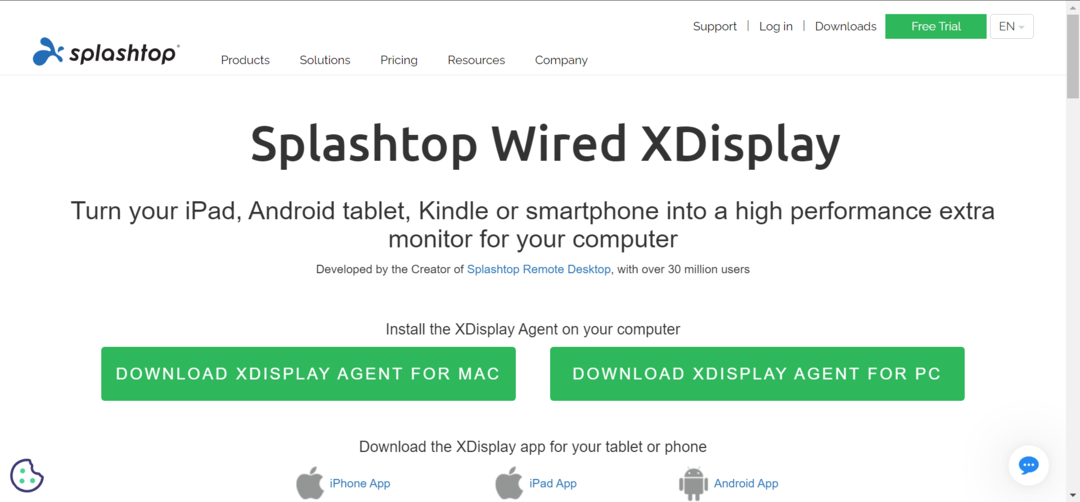
- Запустіть завантажену установку та дотримуйтеся вказівок на екрані, щоб завершити встановлення.
- Після цього запустіть програму на ПК з Windows 11.
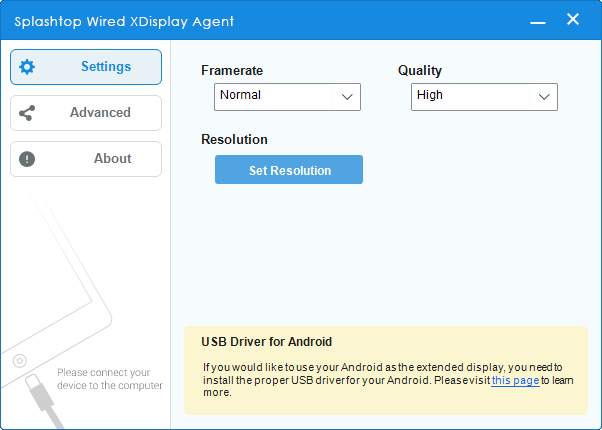
2.2 Завантажте Splashtop на iPad
- Відкрийте App Store на вашому iPad і знайдіть Splashtop Wired XDisplay HD.
- Торкніться отримати щоб завантажити програму.
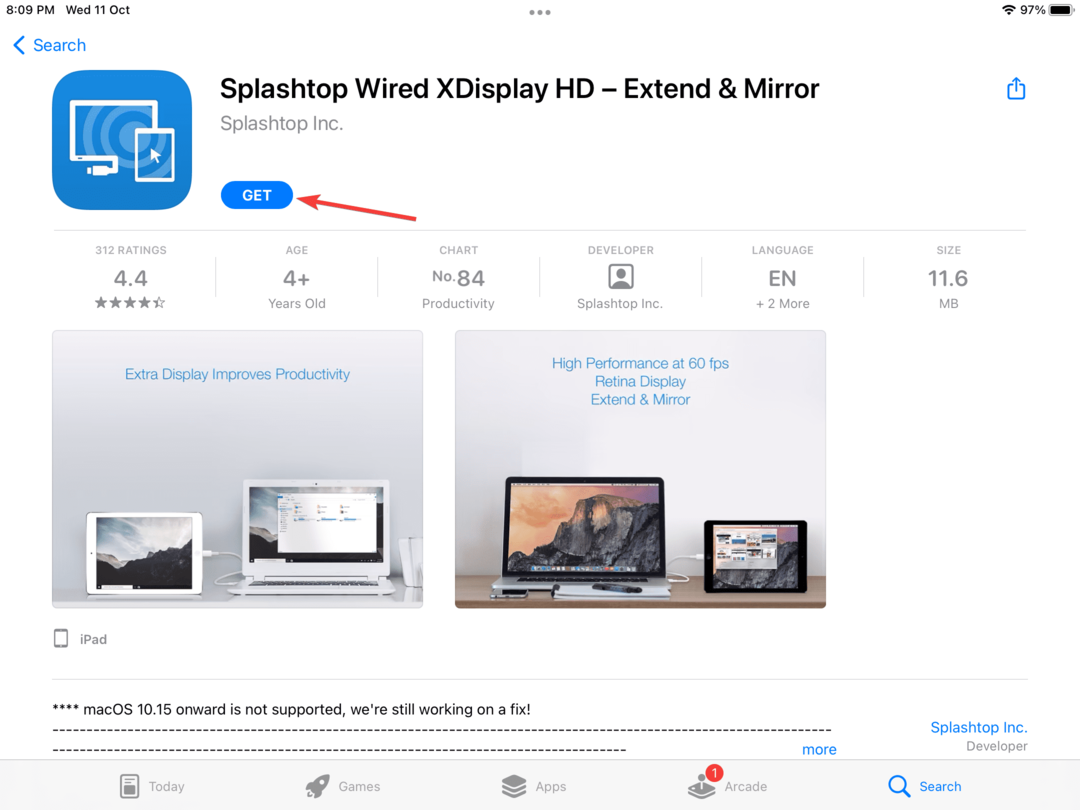
- Після завершення торкніться ВІДЧИНЕНО щоб запустити програму.
2.3 Використовуйте iPad як другий монітор
- Переконайтеся, що програма Wired XDisplay запущена на обох пристроях.
- Тепер підключіть їх за допомогою оригінального USB-кабелю, який постачався разом із iPad, коли на екрані з’явиться таке повідомлення.
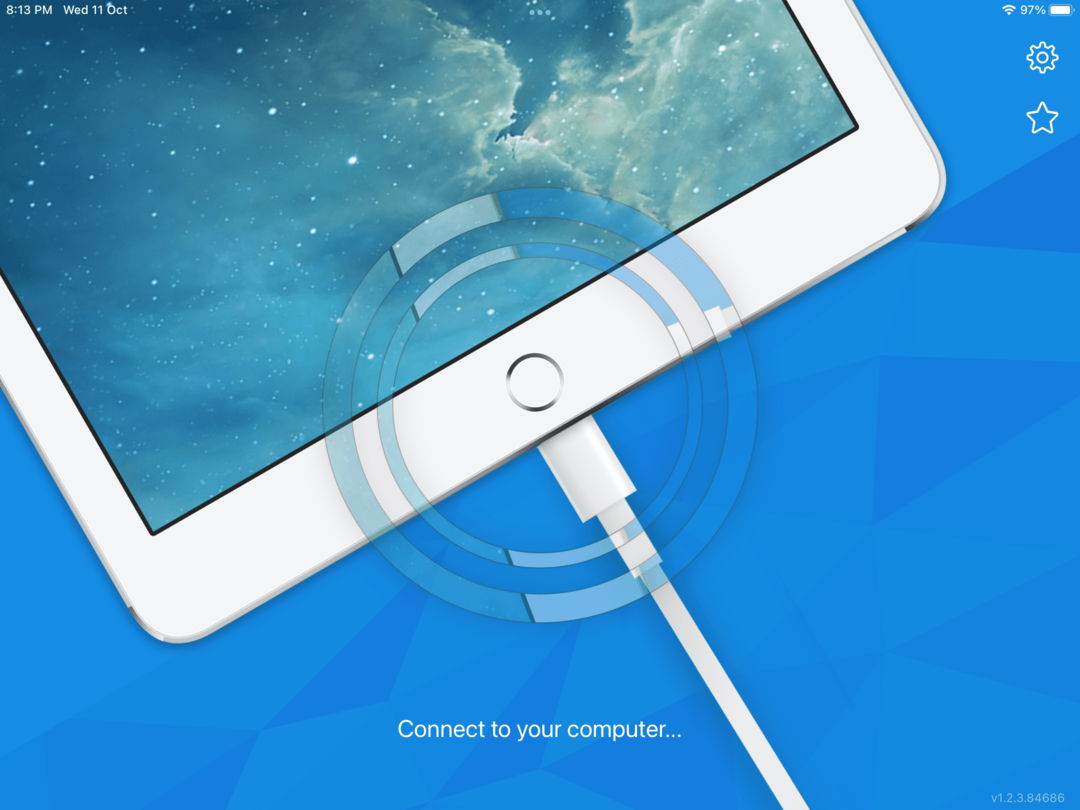
Таким чином, ви можете використовувати iPad як другий монітор у Windows за допомогою кабелю та абсолютно безкоштовно. Інструмент Wired XDisplay є безстроковим варіантом, але продуктивність не така висока, як Duet Display. Крім того, він не має можливості бездротового підключення до iPad.
Пам’ятайте, Wired XDisplay працює більше як програмне забезпечення для дзеркального відображення й не розширює дисплей. Отже, все, що є на ПК, буде доступно на iPad, але ви не зможете використовувати останній як розширений дисплей.
Чому комп’ютер Windows не розпізнає iPad?
Коли Windows не розпізнає ваш iPad, переконайтеся, що ви торкнулися Довіра або прийняти у вікні підтвердження, яке з’явилося на пристрої Apple. Якщо ні, повторно підключіть їх і підтвердьте це цього разу.
Якщо це не спрацює, вам потрібно буде оновити програмне забезпечення iTunes, підключитися до іншого порту або взагалі замінити кабель.
Коли все буде налагоджено, отримайте a надійний файловий менеджер iPad для Windows щоб забезпечити безперебійну передачу даних.
Крім того, ви можете відобразити екран iPad (або iPhone) у Windows. Спробуйте, якщо ви ще цього не зробили!
Для тих, хто цікавиться, як використовувати iPad як другий монітор у Windows 11 без програми, немає жодного варіанту. Але багато хто здивувався, дізнавшись, що можна використовувати iPhone як веб-камеру в Windows 11.
І це ще не все! Користувачі екосистеми Android можуть використовувати телефон як клавіатуру для ПК.
Хоча це підводить нас до кінця посібника, ми знаємо, що буде більше запитань. Залиште коментар нижче, і ми відповімо на кожен якнайшвидше.


![Як спроектувати iPhone та iPad на ПК [Найкраще програмне забезпечення]](/f/a9496087b7f1095cbcfbe3c56f218886.jpg?width=300&height=460)